
 Si su computadora vieja se rompe y no vale la pena repararla, surge el problema de cómo acceder a sus datos. Sacar la unidad de la vieja PC suele ser bastante fácil, incluso en una computadora portátil, pero tratar de trasplantar esa unidad a una nueva máquina presenta un nuevo mundo de problemas. ¿Hay una ranura de disco extra? ¿La apertura de la nueva máquina invalidará la garantía? ¿Qué tipo de conexión tiene? ¿Va a interferir con mi otro disco? Bien hoy, vamos a ver formas de acceder a esos datos antiguos sin desgarrar su nueva máquina.
Si su computadora vieja se rompe y no vale la pena repararla, surge el problema de cómo acceder a sus datos. Sacar la unidad de la vieja PC suele ser bastante fácil, incluso en una computadora portátil, pero tratar de trasplantar esa unidad a una nueva máquina presenta un nuevo mundo de problemas. ¿Hay una ranura de disco extra? ¿La apertura de la nueva máquina invalidará la garantía? ¿Qué tipo de conexión tiene? ¿Va a interferir con mi otro disco? Bien hoy, vamos a ver formas de acceder a esos datos antiguos sin desgarrar su nueva máquina.
Lo primero es lo primero: ¿SATA o IDE, 2.5 "o 3.5"?
Una vez que haya extraído la unidad anterior, lo primero que debe hacer es identificar el tipo de unidad que es. Las unidades de 2.5 " vienen de computadoras portátiles, y típicamente tienen menos de 1 cm de grosor, 2.5" se refiere al ancho de la unidad. Las unidades de 3.5 " vienen de computadoras de escritorio y tienen un grosor de aproximadamente 3 cm .
Si tiene una unidad de tipo SATA, su vida será fácil. Estos utilizan las mismas conexiones en computadoras de escritorio y portátiles, los enchufes negros de alimentación y datos delgados, por lo que cualquier cable SATA funcionará con ellos.

Si tiene una unidad IDE, estas son 2 líneas largas de alfileres, las cosas son mucho más complicadas y costosas. Para empezar, también hay un pequeño IDE de 1.8 " que estaba en uso; para leer de estos, primero necesitará un adaptador de 1.8 "a 2.5", y luego un adaptador de 2.5 "a 3.5", junto con cualquier otro método que elija para acceder a la unidad IDE que se detalla a continuación.

Para una unidad portátil IDE estándar de 2.5 ", puede ser necesario un adaptador de 2.5" a 3.5 ", o puede seguir adelante y comprar un gabinete específico.
Tenga en cuenta que algunas unidades extraídas de la computadora portátil a menudo tienen clips, receptáculos, amortiguadores de movimiento o adaptadores de conexión patentados que deben quitarse antes de que puedan colocarse en una caja o utilizarse con enchufes estándar.

Barato y fácil: Cables, cables y más cables
Quizás la solución más simple y estrictamente solo para arreglos temporales es usar un cable que se convierta a USB. En lugar de tratar de obtener un tipo específico, simplemente obtenga uno de estos kits de conexión "al mismo tiempo" que manejarán tanto IDE como SATA, incluido un adaptador de alimentación independiente para cada tipo. Son un poco complicadas, no del todo fiables en mi experiencia, pero son baratas y útiles de tener alrededor.

Costo : $ 10- $ 20 para el conjunto completo
En caso de que se lo pregunte, eSATA es un tipo especial de conector SATA diseñado para discos duros externos que su nueva máquina no necesariamente tendrá; Raramente los he visto de hecho. Incluso si lo hizo, la mayoría no proporciona energía, por lo que también necesitaría una forma diferente de alimentar su unidad anterior. Para ser honesto, es mejor simplemente olvidar eSATA; es una conexión tonta que probablemente estará muerta pronto.
Conversión permanente: envolventes de unidades
Cuando compra un disco duro externo, en realidad está comprando el disco y un gabinete en un paquete; el gabinete es simplemente una caja llamativa y un adaptador USB de todos modos. Entonces, si tiene una unidad antigua, puede comprar una carcasa, convirtiéndola en un disco duro USB externo "adecuado". Simplemente haga coincidir el tamaño y el tipo de conexión cuando compre.
Alternativamente, si ya posee una unidad externa, puede desarmarla de manera segura y cambiar temporalmente las unidades para acceder a los datos; por supuesto, necesitarán tener el mismo tipo de tamaño, pero no hay nada demasiado complicado como para abrir uno. El único consejo que puedo ofrecer es que primero separe la unidad del conector y no la levante de inmediato, ya que los conectores pueden ser bastante frágiles.
Costo : Gratis (si ya tiene uno) a alrededor de $ 20

Lo último: estación de acoplamiento externa
Si regularmente te encuentras intercambiando y accediendo a antiguas unidades de disco, sería prudente invertir en uno de estos caddies de disco integrados. Hay una variedad de modelos, pero la mayoría aceptará unidades de 3, 5 "(de escritorio) o de 2, 5" (portátiles). Los modelos están disponibles para unidades de tipo IDE o SATA, y algunos incluso pueden manejar dos unidades a la vez, lo que le permite copiar fácilmente de la unidad anterior a la nueva sin almacenar cantidades de archivos temporalmente en la unidad interna.

Personalmente, tengo alrededor de 6 unidades SATA de diferentes tamaños con copias de seguridad antiguas y datos raramente utilizados sobre los que tengo acceso con una estación de acoplamiento; son tan convenientes como cualquier disco duro USB con enchufe y enchufe y reducen significativamente la cantidad de cables y espacio de almacenamiento necesarios, así como simplificar las cosas cuando la familia me tira una máquina rota que necesita ser reparada. Sin embargo, si solo necesita acceder a una unidad, una estación de acoplamiento puede ser un poco costosa.
Costo : $ 25- $ 50
Estas son todas las formas en que se me ocurre, aunque si su nueva máquina es una computadora de escritorio, puede consultar nuestras guías para instalar físicamente una segunda unidad interna. Cómo instalar físicamente una segunda unidad de disco duro interna Cómo instalar físicamente una segunda unidad de disco duro interna Unidad Cuando se está quedando sin espacio en el disco duro, puede eliminar algo o agregar más espacio. Lea más y consideraciones para lidiar con IDE Cómo instalar un segundo disco duro IDE en PCs antiguas Cómo instalar un segundo disco duro IDE en PCs antiguas Lea más o unidades SATA 5 cosas a considerar cuando instala una unidad de disco duro SATA 5 cosas a considerar Cuando instala una unidad de disco duro SATA Antes de instalar un disco duro SATA, aquí hay algunas cosas que debe considerar para no ensuciar nada. Lee mas . Tener más de una unidad es inmensamente útil a la hora de reinstalar Windows. Cómo reinstalar Windows 10 sin perder sus datos Cómo reinstalar Windows 10 sin perder sus datos. El uso de esta opción le permite reinstalar Windows sin perder los archivos, los datos personales y programas que ya tiene en el sistema. Lee mas . ¿Tiene algún otro consejo para manejar discos duros viejos?
Créditos de las imágenes: Shutterstock: unidad PATA, unidad SATA, unidad portátil, receptáculo de la unidad, estación de acoplamiento de la unidad


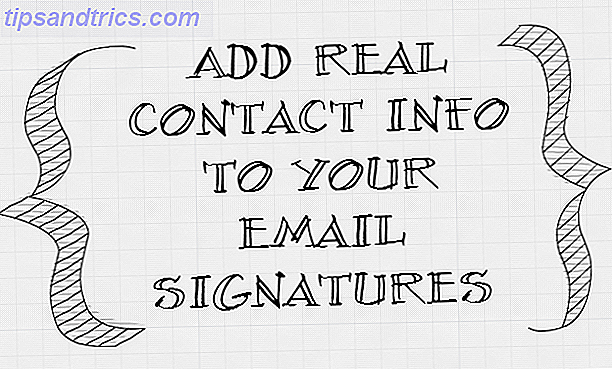
![Google Analytics lanza una nueva mirada llena de nuevas características [Noticias]](https://www.tipsandtrics.com/img/internet/924/google-analytics-rolls-out-new-look-packed-with-new-features.jpg)